vira kan angribe filer/mapper, lagerenheder eller vinduer operativsystemer. For at fjerne en virus fra et inficeret USB-drev, SD-kort, pen-drev og mere på en Vinduer 10 computer, kan du bruge CMD til at få tingene gjort. Hvis virus slette eller skjule dine filer, tøv ikke med at bruge EaseUS Data Recovery guiden til at gendanne dem med lethed.
på denne side, Vi omfatter fire praktiske metoder til at hjælpe dig med at fjerne virus og hjælpe dig med at gendanne virus fjernet eller slettet filer med kraftfuld EaseUS fil opsving programmel. Hvis du er i dette dilemma, følg rettelser her for at rydde op virus og bringe dine filer tilbage:
| brugbare løsninger | trinvis fejlfinding |
|---|---|
| rettelse 1. Fjern Virus med CMD | Kør Kommandoprompt som Administrator eller EaseUS m værktøj > Ryd virus med attrib-s-h-R /S /D *.* kommando…Fuld trin |
| rettelse 2. Kør Antivirus | Kør installeret antivirusprogram, Udfør ren drift, hvis der opdages virus…Fuld trin |
| rettelse 3. Kør vinduer Defender | gå til Indstillinger > “opdatering & sikkerhed” > “vinduer sikkerhed” > “Virus & trusselbeskyttelse” …Fuld trin |
| rettelse 4. Format inficeret enhed | hvis harddiskpartitionen eller den eksterne lagerenhed blev inficeret med virus, kan formatering af den hjælpe…Fuld trin |
| Bonus Tip. Gendanne filer | hvis filer bliver skjult eller slettet af virus, køre EaseUS Data Recovery guiden > Scan enhed og gendanne…Fuld trin |
- hvilken skade kan vira gøre
- Hvorfor kan du fjerne en Virus ved hjælp af CMD
- Sådan fjernes Virus ved hjælp af CMD
- 3 andre måder at fjerne Virus
- Metode 1. Kør Antivirus
- Metode 2. Køre vinduer Defender Antivirus
- metode 3. Formater den inficerede enhed
- Sådan gendannes filer slettet/skjult af vira
- Sådan forhindres virusinfektioner
- bundlinjen
hvilken skade kan vira gøre

vi afskyr computervirus uden tvivl. Men ved du præcis, hvordan vira kan beskadige din computer? Der er mange typer vira, og de opfører sig på forskellige måder. For at opsummere det, en computervirus er simpelthen en type program, der får din computer til at handle på en uønsket måde. Det kan være en farlig infiltration designet til at trække din computer ned, slette vigtige filer, spore dine vaner eller give hackere adgang til dine personlige oplysninger… En virus er en stor gener. Nogle vira som Locky virus og CryptoLocker, også kendt som løsepenge, slette computerfiler, kryptere dem, endda ændre filtypen til .locky eller .encypt. Andre vira skjule filer og efterlade brugere med ingen steder at vise dem.
det er helt sikkert rigtigt, at en virus er noget, du vil fjerne, når du finder det. Blandt de mange valg forsøger mange brugere at fjerne vira ved hjælp af CMD.
Hvorfor kan du fjerne en Virus ved hjælp af CMD
faktisk kontrollerer og fjerner kommandolinjer ikke direkte vira fra din computer eller eksterne lagerenhed. CMD hjælper med at nå dit mål om at fjerne vira ved at vise de skjulte vira på en partition eller et drev. Derefter kan du slette de mistænkelige filer. Da vira altid skjuler sig, skal du få dem til at vises og derefter slette virusfilerne. Så hvordan kan du vise de potentielt skjulte virusfiler ved hjælp af CMD? Alt hvad du behøver er attrib-kommandoen.
attrib-kommandoen er en Kommandopromptkommando, der bruges til at vise, indstille eller fjerne attributterne for filerne eller mapperne på det valgte sted. Ved at annullere virusets” skjulte ” attribut kan du se den vises i mappen. Og så vil du vide, hvor du kan finde og fjerne det.
Sådan fjernes Virus ved hjælp af CMD
følg nu nedenstående trin for at slette vira fra din computer eller lagerenhed ved hjælp af CMD.
Trin 1. Skriv cmd i søgefeltet, højreklik på “Kommandoprompt” og vælg “Kør som administrator”.
Trin 2. Skriv F: og tryk på”Enter”. (Udskift ” F ” med drevbogstavet for den inficerede partition eller enhed.)
Trin 3. Skriv attrib-s-h-r /s /D *.* og tryk på “Enter”.
Trin 4. Skriv dir og tryk på”Enter”. Nu vil du se alle filerne under det tildelte drev. (Kommandoen dir viser en liste over et Biblioteks filer og undermapper.)
Trin 5. Til din information kan et Virusnavn indeholde ord som” autorun “og med”.inf ” som udvidelse. Så hvis du finder sådanne mistænkelige filer, skal du skrive del autorun.inf for at fjerne virussen.
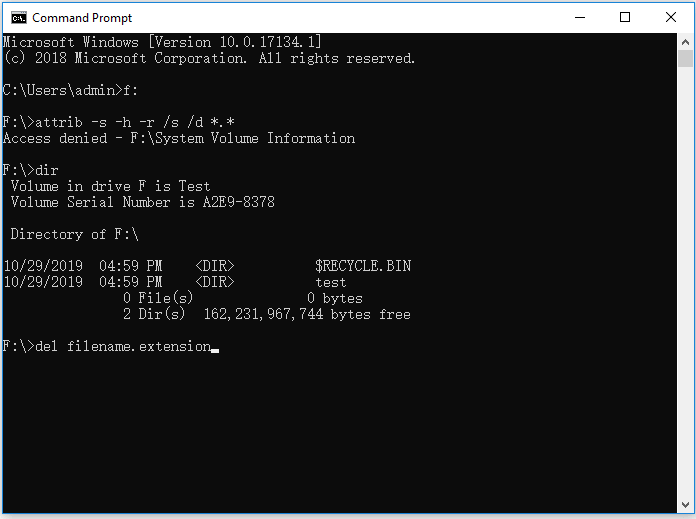
her er de grundlæggende attributter for kommandoen ‘attrib’:
R – repræsenterer attributten “Read-only” for en fil eller mappe. Skrivebeskyttet betyder, at filen ikke kan skrives på eller udføres.
H-attributten “Skjult”.
A-står for” arkivering”, som forbereder en fil til arkivering.
S – attributten “System” ændrer de valgte filer eller mapper fra brugerfiler til systemfiler.
I – “ikke indhold indekseret fil” attribut.
syntaksen “attrib” :
ATTRIB ]
i ovenstående kommando, lad os se, hvad de forskellige parametre og kontakter er:
‘+ / –’: at vedtage eller annullere den angivne attribut.
‘attribut’: som forklaret ovenfor.
‘ / S’: søgning gennem hele stien inklusive undermapper.
‘ / D’: Inkluder enhver procesmappe.
‘stinavn’: sti, hvor målfilen eller mappen er placeret.
her er den korrekte syntaksrækkefølge for attrib-kommando:
ATTRIB ]
hvis du modtager meddelelsen “Adgang nægtet”, skal du:
- sørg for, at du har kørt Kommandoprompt som administrator
- sørg for, at filen / mappen ikke er i brug
- kontroller tilladelsen til den aktuelle konto, og sørg for, at du har fuld kontrol over filen/mappen (højreklik på filen/mappen/partitionen og gå til “sikkerhed”)
- brug chkdsk-kommandoen til at kontrollere for filsystemfejl (Kør Kommandoprompt og indtast chkdsk / f 🙂
manuel indtastning af kommandolinjen er velegnet til computer fagfolk, da forkerte kommandoer kan forårsage mere alvorlige problemer. Derfor anbefaler vi stærkt, at du prøver et automatisk kommandolinjealternativ for sikkerhed og brugervenlighed. EaseUS Tools M er et praktisk værktøj, der giver dig mulighed for at kontrollere og rette filer systemfejl, aktivere/deaktivere skrivebeskyttelse og systemopdatering med et enkelt klik i stedet for at skrive indviklede kommandolinjer.
Følg de enkle trin nedenfor for at vise skjulte filer med dette 1-klik-rettelsesprogram.
Trin 1. Hent EaseUS Tools M gratis.
Trin 2. Start EaseUS Tools M, Vælg “filvisning” i venstre rude. Vælg derefter måldrevet til scanning.

Trin 3. Når operationen er afsluttet, skal du klikke på knappen Vis for at kontrollere de skjulte filer.

3 andre måder at fjerne Virus
ud over at bruge CMD er der andre metoder til rådighed til at fjerne en virus fra din computer eller lagerenhed, som f.eks.
Metode 1. Kør Antivirus
næsten alle computere har antivirusprogrammer installeret. Når du finder ud af, at din computer er inficeret af en virus, kan det hjælpe at køre antivirusprogrammet.
Metode 2. Køre vinduer Defender Antivirus
vinduer Defender Antivirus er den indbyggede antivirus beskyttelse i Vinduer 10. Det giver beskyttelse mod virus, virus og spionprogrammer til din computer og tilsluttede enheder. Hvis du ikke har tredjeparts antivirusprogrammer, anbefales det at bruge det indbyggede værktøj.
Trin 1. Gå til” Indstillinger “>” opdatering & sikkerhed “>”vinduer sikkerhed”.
Trin 2. Klik på”Virus & trusselbeskyttelse”.
Trin 3. I afsnittet” Trusselhistorik “skal du klikke på” Scan nu ” for at scanne efter vira på din computer.

metode 3. Formater den inficerede enhed
formatet er processen med at slette de eksisterende filer på den valgte partition eller drev. Det vil helt sikkert fjerne virus, også. Da formatering af en partition / drev vil medføre tab af data, skal du sørge for, at du ikke har vigtige filer gemt på enheden.
Sådan gendannes filer slettet/skjult af vira
glem ikke at bruge et datagendannelsesværktøj, hvis virussen slettede eller skjulte dine vigtige filer på USB og andre drev. Brug af kommandoer kan kun hjælpe med at fjerne virussen, men kan ikke gøre noget for at gendanne beskadigede og mistede filer. EaseUS fil opsving programmel er i stand til at fuldføre virus fil opsving i blot tre trin.
Lær 3-trins filgendannelse i denne videoguide.
Sådan forhindres virusinfektioner
bortset fra at vide, hvordan man håndterer et virusangreb, skal du også vide, hvordan man forhindrer virusinfektion på din computer eller ekstern lagerenhed. For at du kan beskytte din computer eller USB-drev bedre, her er nogle mulige tip til virusforebyggelse for dig:
installer professionelt antivirusprogram på din computer og hold det opdateret
vær forsigtig med oprindelsen af de programmer, du vil installere
undgå mistænkelige hjemmesider og tænk, før du laver et klik
sørg for, at netværksforbindelsen er sikker
Desuden anbefales det regelmæssigt at lave sikkerhedskopier af dine filer med gratis sikkerhedskopieringsprogram for at undgå fuldstændigt tab af data, der kan være forårsaget af en virusinfektion.
bundlinjen
fjernelse af en virus ved hjælp af CMD er en rundkørsel løsning. Alligevel fungerer det i nogle tilfælde. Hvis attrib-kommandoen mislykkes, kan du prøve de yderligere tre tip, der leveres for at slippe af med den ondsindede fil. Desuden er virusangreb altid ledsaget af tab af data. I så fald skal du bruge harddisk opsving programmel – EaseUS Data opsving programmel til at redde de tabte filer så hurtigt som muligt.